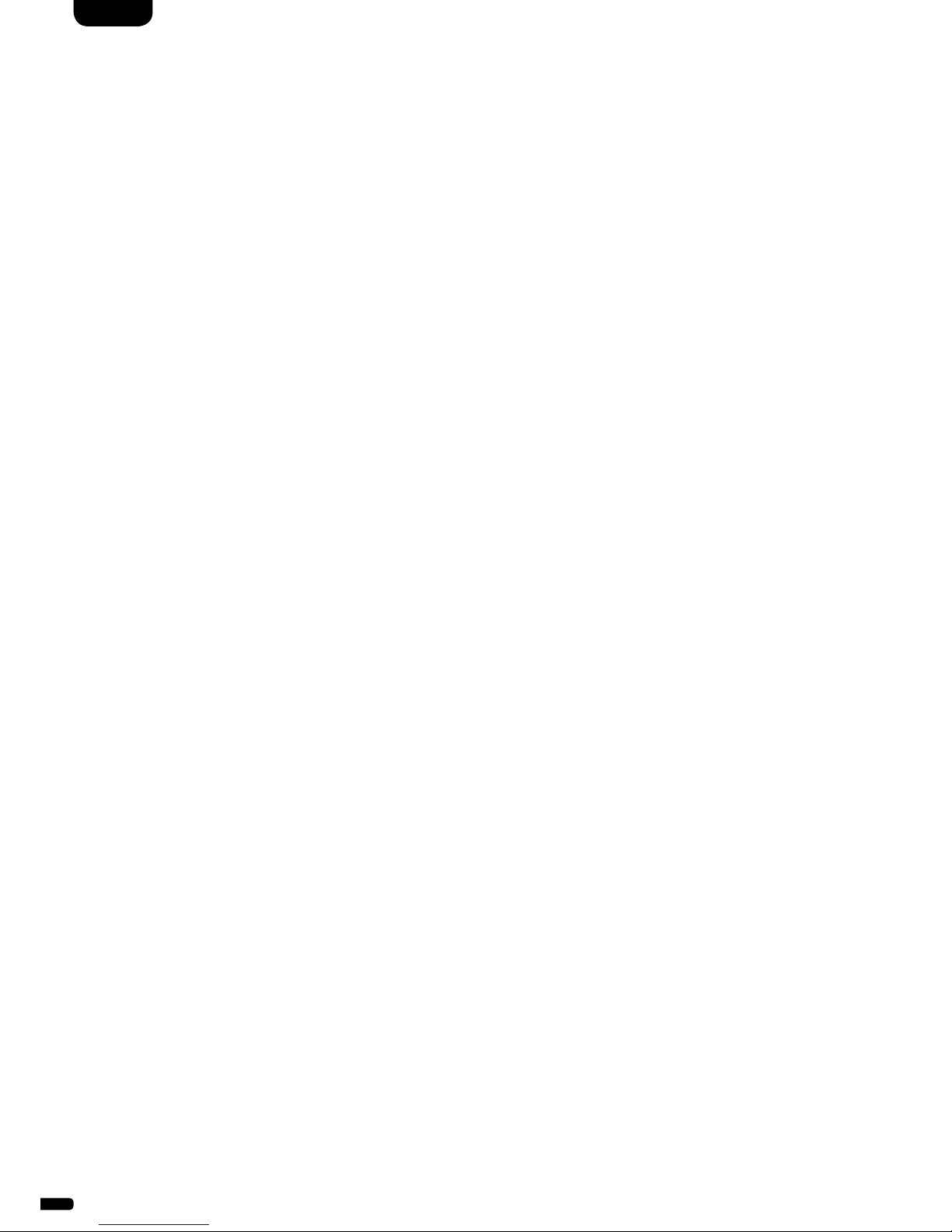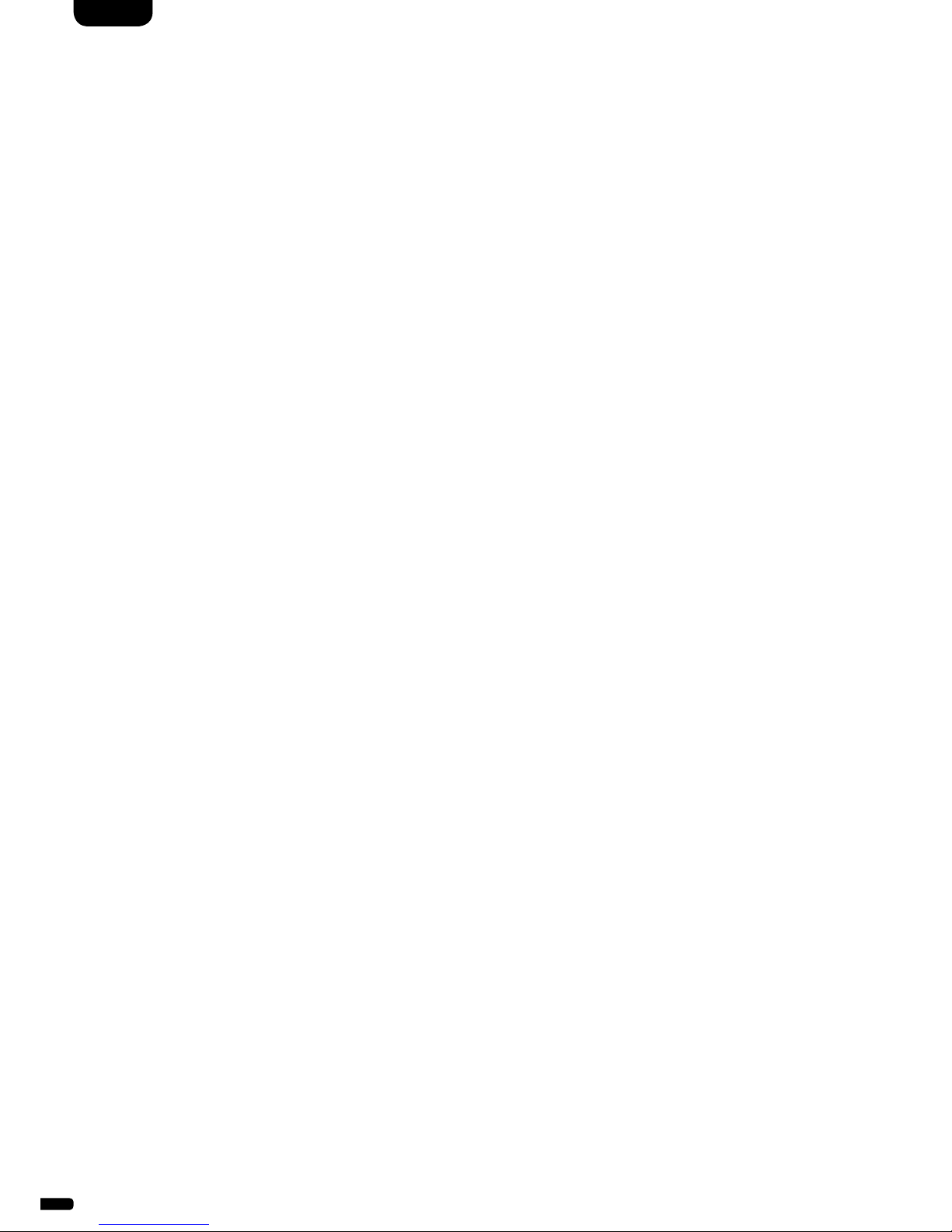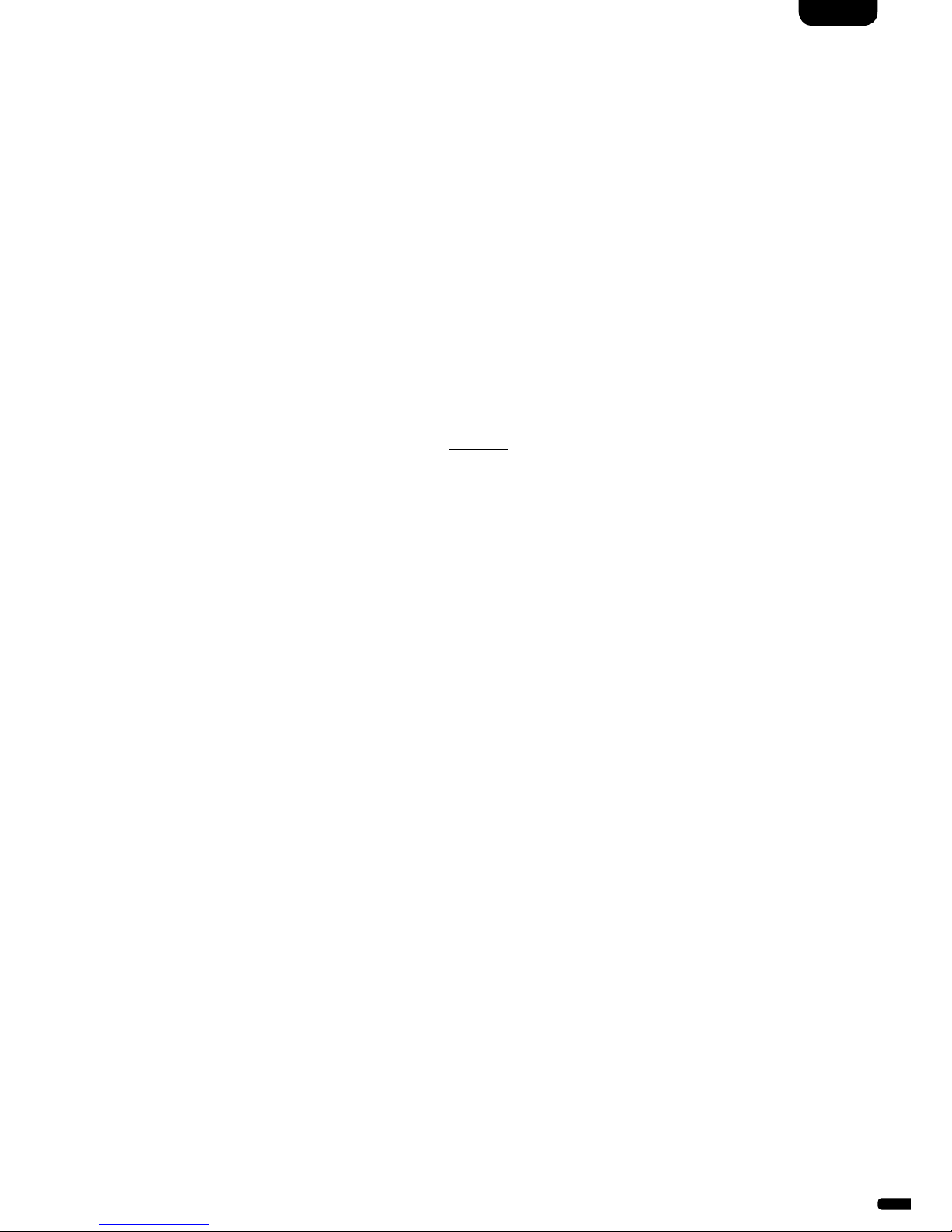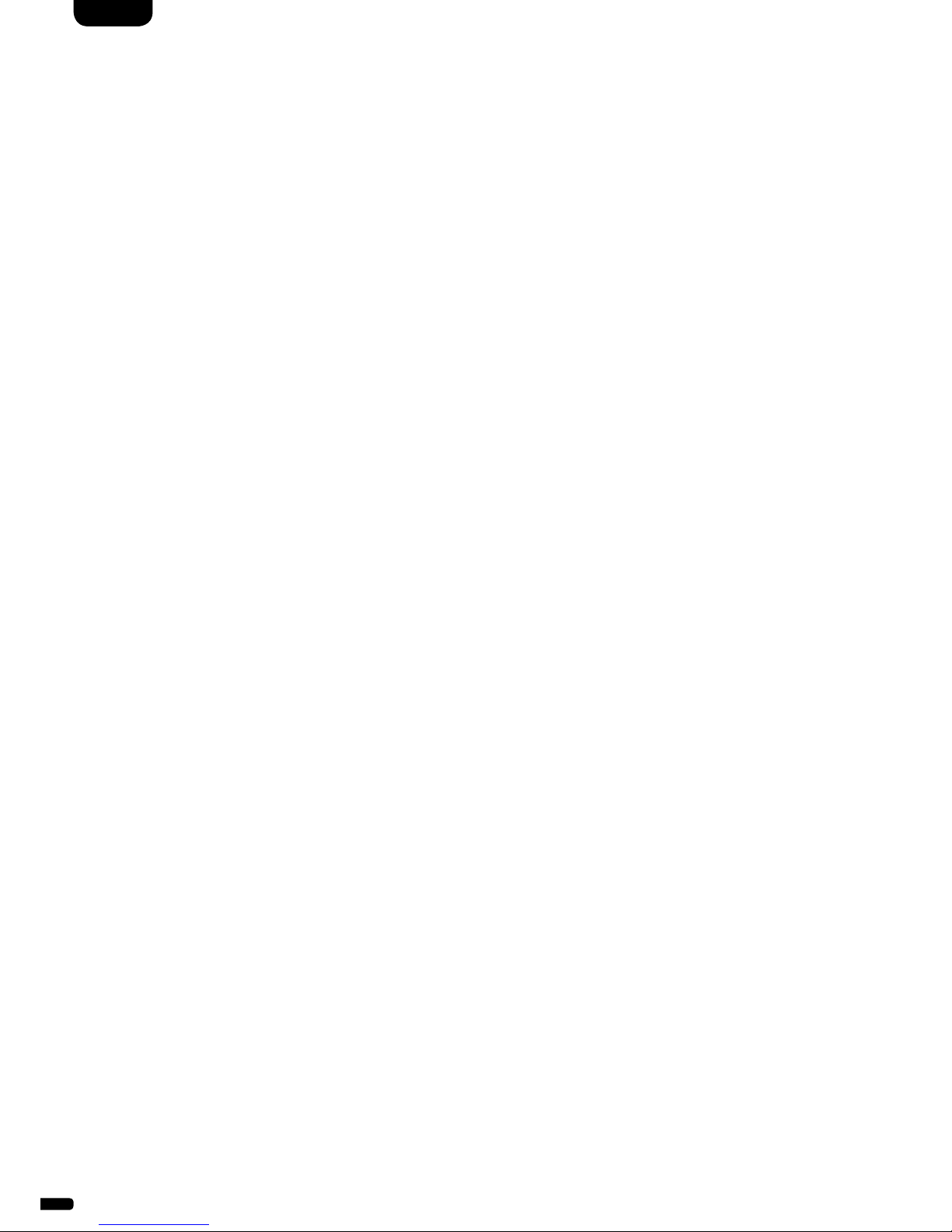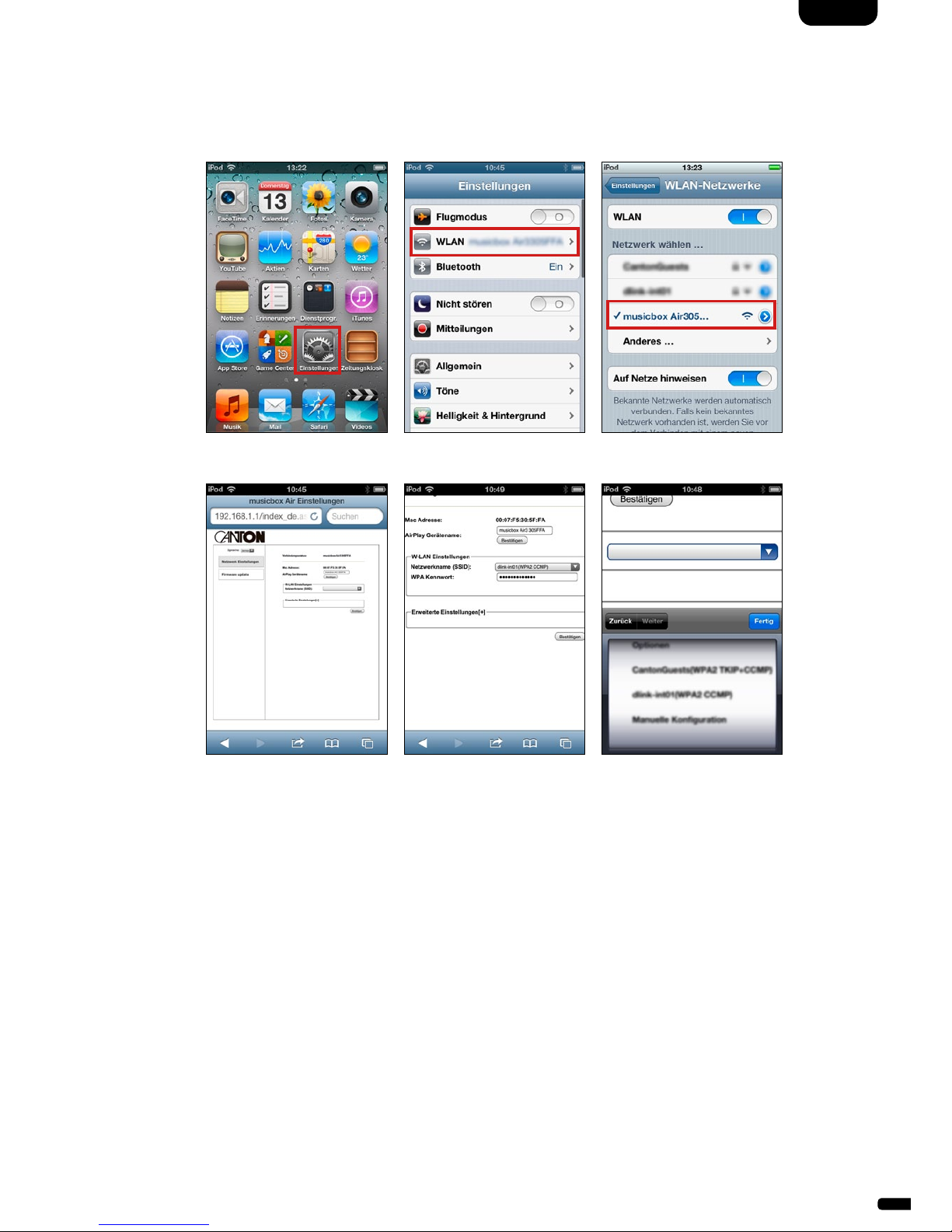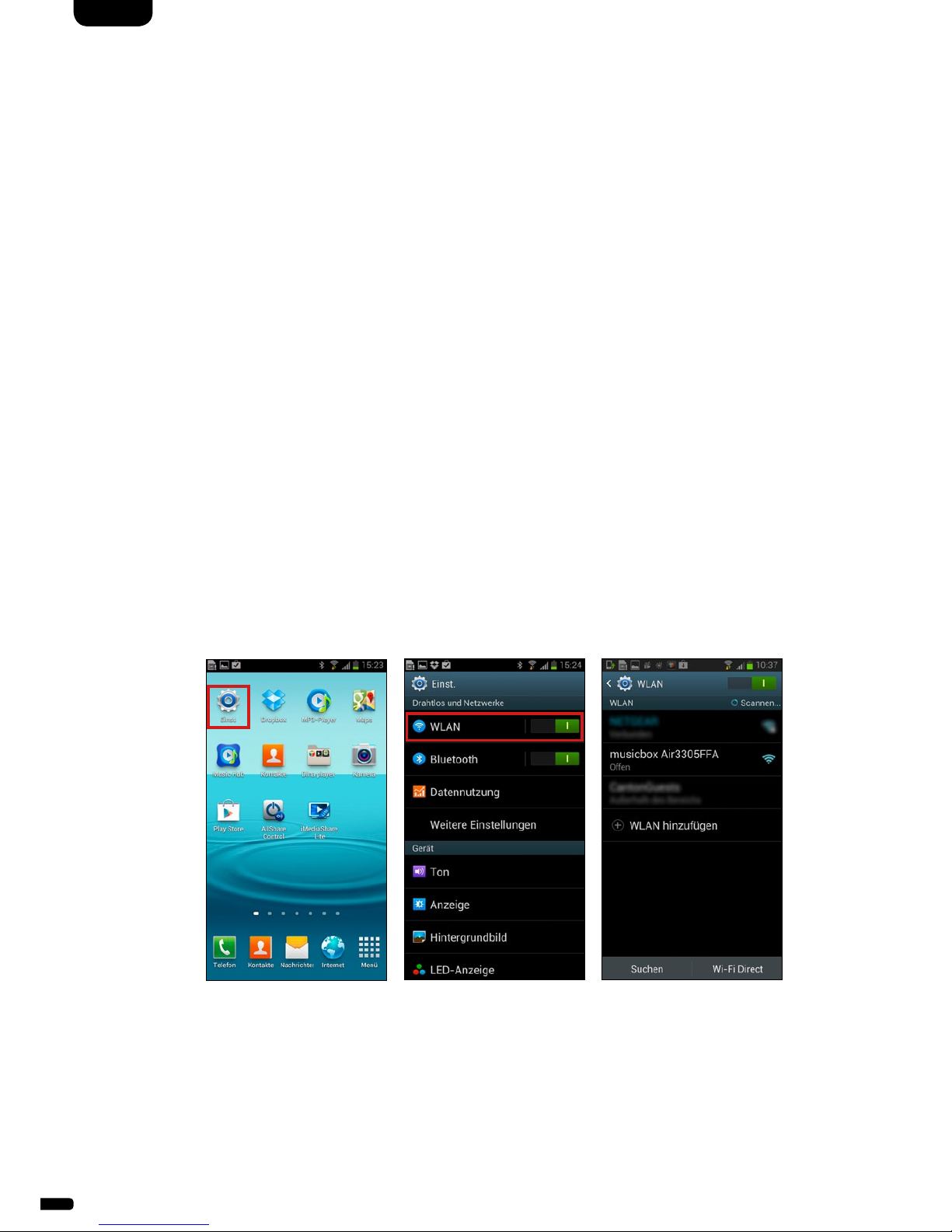5
Deutsch
Variante 2 Manuelle Anmeldung an Ihrem WLAN-Router
Voraussetzungen:
- Die musicbox Air 3 muss mit dem Stromnetz verbunden und eingeschaltet sein, der LED-Ring darf nicht schnell
(2x pro Sekunde) grün oder rot blinken
- Sie verfügen über einen beliebigen WLAN-Router, der im 2,4 GHz Frequenzband arbeitet
- Der Router muss sich innerhalb der Reichweite der musicbox Air 3 befinden
- Sie besitzen ein WLAN-Gerät mit Internet-Browser (Mac/PC, iPod touch, iPhone, Smartphone, etc.)
und die Kenntnis der Zugangsdaten Ihres Funknetzwerkes bzw. Ihres Routers
- Bei der Verwendung eines Mac/PC darf die Verbindung zum Router ausschließlich über WLAN erfolgen.
Evtl. muss der WLAN-Adapter an Ihrem Computer im System und ggf. hardwareseitig (Schalter am PC, wenn
verfügbar) aktiviert werden!
Vorgehensweise:
Die beiden folgenden Schritte sind für alle manuellen Anmeldemethoden identisch:
1. Drücken Sie den WP SETUP-Taster an der musicbox Air 3, bis der LED-Ring abwechselnd rot und blau zu
blinken beginnt
2. Verbinden Sie nun Ihr WLAN-Gerät (Mac/PC, iPod, iPhone, Smartphone, etc.) mit dem Netzwerk
„musicbox Air 3 XXXXXX“, indem Sie wie auf den folgenden Seiten beschrieben vorgehen
Hinweis:
Es kann bis zu 60 Sekunden dauern, bis das Netzwerk „musicbox Air 3 XXXXXX“ verfügbar ist
Weitere Schritte (je nach WLAN-Gerät):
- Anmeldung mittels iPod touch, iPhone oder iPad > Seite 6
- Anmeldung mittels Smartphone mit Android-Betriebssystem > Seite 8
- Anmeldung mittels PC mit Windows XP > Seite 10
- Anmeldung mittels PC mit Windows 7 > Seite 12
- Anmeldung mittels Mac mit Mac OS X > Seite 13